Windows Update kod pogreške 0x800706ba može se pojaviti tijekom postupka ažuriranja sustava Windows 10. Neki su se korisnici žalili i zbog svjedočenja ovom kodu pogreške na svojim uređajima za ispis. Jednostavno slijedite ove popravke na računalu i problem će biti riješen u trenu.
Zaobilazna rješenja-
1. Ponovno podizanje sustava tvoje računalo. Nakon ponovnog pokretanja računara provjerite primate li i dalje kôd pogreške.
2. Onemogućite antivirus i zaštitni zid nezavisnih proizvođača na računalu. Sada pokušajte ažurirati Windows.
Idite na ove popravke ako vam ništa ne uspije,
Fix-1 Automatizirajte potrebne usluge s CMD-
Neke potrebne usluge potrebne su za dovršetak postupka prilagodbe.
1. Pritisnite Windows tipka + R lansirati Trčanje a zatim upišite "cmd"I pritisnite Ctrl + Shift + Enter.
Kliknite na "Da”Ako od vas zatraži dopuštenje Kontrola korisničkog računa.

Naredbeni redak bit će otvoren s administratorskim pravima.
2. Ono što ćemo učiniti je automatizirati neke usluge, copy-pate ove četiri naredbe, a zatim pritisnite Unesi da ih pogube.
SC config wuauserv start = auto SC bitovi start = auto SC config cryptsvc start = auto SC config trustedinstaller start = auto
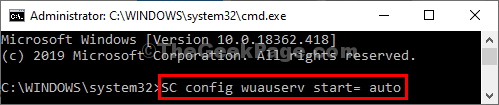
Nakon što ste izvršili sve naredbe, zatvorite Naredbeni redak prozor.
Provjerite jeste li i dalje suočeni s problemom ili ne. Ako je problem još uvijek prisutan, prijeđite na sljedeće rješenje.
Popravak-2 Preimenuj mapu za distribuciju softvera-
1. traži cmd u traci za pretraživanje sustava Windows 10, a zatim desni klik na “Naredbeni redak”I odaberite Pokreni kao administrator.

2. Sad, trebaš Kopiranje i lijepljenje ovi kodovi jedan po jedan u Naredbeni redak prozor i udarac Unesi.
net stop wuauserv. neto stop cryptSvc. neto zaustavni bitovi. net stop msiserver

Ovaj će postupak zaustaviti neke usluge na kratko vrijeme.
3. Nakon toga, da biste preimenovali mapu, Kopiranje i lijepljenje ove naredbe jednu po jednu u Naredbeni redak prozor i pogodio Unesi
ren C: \ Windows \ SoftwareDistribution SoftwareDistribution.old. ren C: \ Windows \ System32 \ catroot2 catroot2.old

4. Na posljednjem koraku morate pokrenuti procese koje ste zaustavili u prvom koraku. Kopiraj-zalijepi ove naredbe u Naredbeni redak prozor, a zatim pritisnite Unesi za nastavak usluga.
neto start wuauserv. neto start cryptSvc. neto početni bitovi. neto start msiserver

Zatvoriti Naredbeni redak prozor.
Ponovno podizanje sustava tvoje računalo.
Nakon ponovnog pokretanja, pokušajte ažurirati računalo. Vaš bi problem trebao biti riješen.
Fix-3 Upotreba Powershell-
Klijent za automatsko ažuriranje sustava Windows Update radi u pozadini, ažurira ga iz Powershell može riješiti vaš problem.
1. U početku pritisnite ‘Tipka prozora + X‘.
2. Zatim jednostavno kliknite na "Windows PowerShell (Admin)”.

2. Jednom PowerShell prozor se otvorio, copy-paste ili tip ove kodove u terminalu, a zatim pritisnite Unesi sekvencijalno.
wuauclt.exe / updatenow. Izlaz
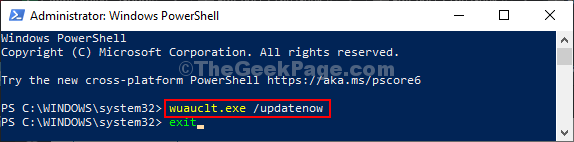
Pokušajte provjeriti jeste li svjedoci iste pogreške na računalu ili ne.
Popravak-4 Uredi postavke pravila grupe -
Izmjena Pravila grupe postavke na računalu će vam pomoći.
1. Za pokretanje Trčanje prozor na uređaju, trebate pritisnuti Windows tipka + R.
2. Sada unesite ili kopirajte-zalijepite “gpedit.msc”U Trčanje a zatim pritisnite Unesi.

3. U Uređivač pravila lokalnih grupa prozor, proširi-
Konfiguracija računala> Administrativni predlošci> Windows komponente> Windows Update
4. Sada, na desna ruka pomaknite se prema dolje kroz politike i dvostruki klik na “Konfigurirajte automatska ažuriranja“.
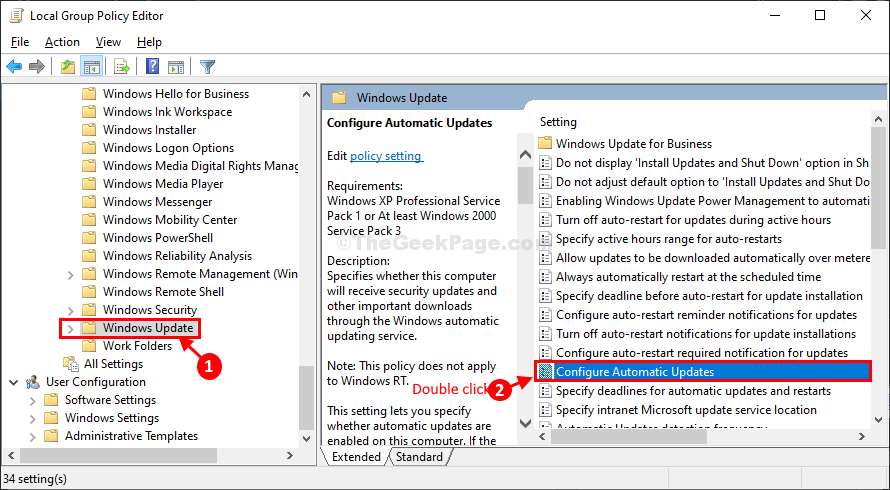
5. U Konfigurirajte automatska ažuriranja u prozoru odaberite "Nije konfiguriranoOpcija.
6. Kliknite na "u redu”Za spremanje postavki.
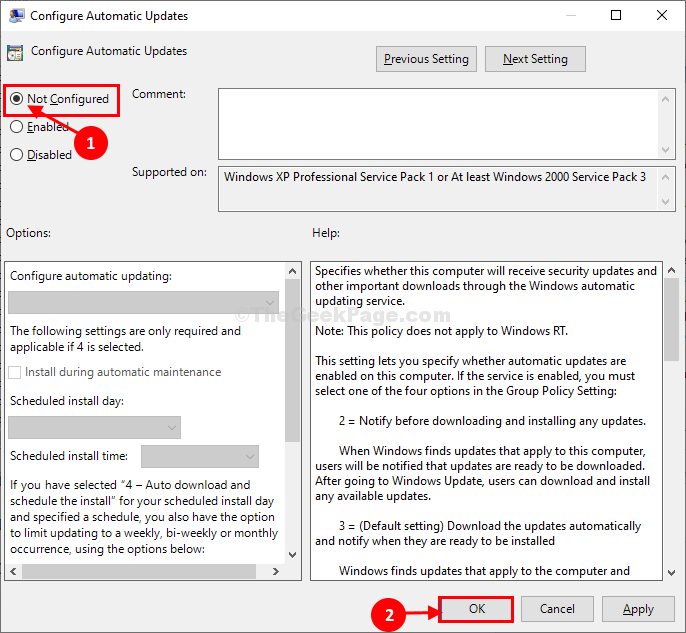
Zatvoriti Uređivač pravila lokalnih grupa prozor.
Pokušajte ažurirati svoje računalo. Provjerite je li pogreška još uvijek prisutna ili nije.


